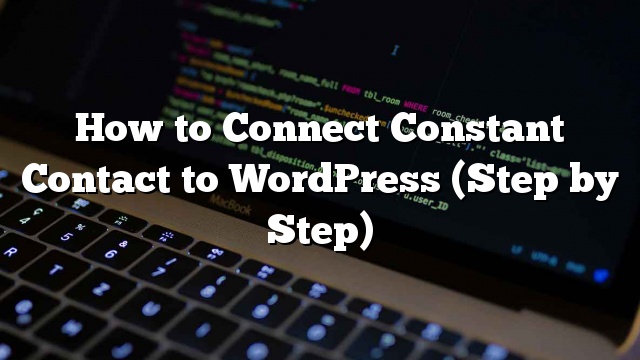¿Estás usando ConstantContact para tu email marketing? ¿Quieres conectar ConstantContact con tu sitio de WordPress? En esta guía definitiva, le mostraremos cómo conectar ConstantContact con WordPress.

¿Por qué construir una lista de correo electrónico es tan importante?
¿Te has preguntado alguna vez por qué cada sitio web en Internet quiere tener tu dirección de correo electrónico? Si está creando una cuenta en Facebook, Twitter o New York Times, todos quieren su dirección de correo electrónico.
La respuesta es completamente simple. El correo electrónico es la mejor manera de llegar a sus clientes.
Un estudio reciente mostró que las pequeñas empresas obtienen $ 40 por cada dólar gastado en marketing por correo electrónico. Es la forma más efectiva de convertir visitantes en clientes.
Puede obtener más información sobre este tema leyendo nuestro artículo sobre por qué debería comenzar a construir su lista de correo electrónico de inmediato.
Ahora que conoce la importancia de crear una lista de correo electrónico, veamos cómo comenzar con Constant Contact para crear una lista de correo electrónico para su sitio de WordPress.
¿Qué es el contacto constante?
Constant Contact es uno de los proveedores de servicios de marketing por correo electrónico más populares del mundo. Se especializan en enviar correos masivos a sus clientes, administrar sus listas de correo electrónico y ejecutar campañas eficaces de marketing por correo electrónico.
Puede ser bastante abrumador para las pequeñas empresas comenzar su propia lista de correo electrónico. Constant Contact se asegura de que incluso los principiantes absolutos puedan ejecutar sus campañas de correo electrónico como un profesional.
Es un servicio pago con 2 meses de prueba gratis. Después del período de prueba, los precios comienzan desde $ 20 por mes.
Cómo configurar un contacto constante
En primer lugar, debe visitar el sitio web de Constant Contact y registrarse para obtener una cuenta.

Al registrarse, aterrizará en el tablero de Constant Contact. Verás tres sencillos pasos para ayudarte a comenzar.

Paso 1: configurar su primera lista de correo electrónico
Primero, debes hacer clic en ‘Configura tu primera lista’ enlazar. Aparecerá una ventana emergente en la que deberá proporcionar un nombre para su lista de correo electrónico y algunas direcciones de correo electrónico para agregar.
A continuación, haga clic en el botón Guardar lista para continuar.
Paso 2: agrega la información de tu organización
La ley CAN-SPAM requiere una dirección postal válida en todos los correos electrónicos de marketing salientes. Constant Contact le facilita el cumplimiento de esta ley al proporcionar la información de su organización. Constant Contact agregará automáticamente esta información en el pie de página de sus correos electrónicos.
Tienes que hacer clic en ‘Agregue su información de la organización’ enlazar. Lo llevará a un formulario donde debe proporcionar la información de su empresa.
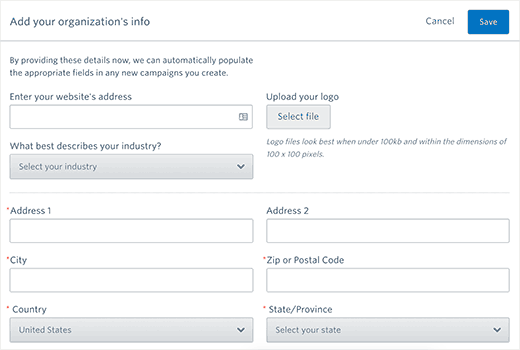
Deberá proporcionar la dirección de su sitio web y su dirección postal. También se le pedirá que seleccione una industria para su negocio y cargue un logotipo de imagen.
No olvides hacer clic en el botón Guardar para guardar tus configuraciones y continuar con el próximo paso.
Paso 3: envía tu primer correo electrónico
Por último, debe hacer clic en ‘Enviar su primer correo electrónico’ enlazar. Constant Contact le mostrará un número de hermosas plantillas de correo electrónico para elegir.
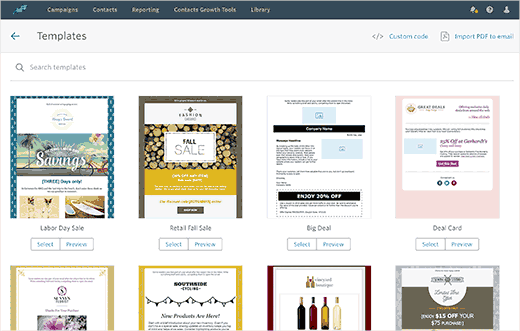
Esto abrirá la plantilla en el compositor de correo electrónico WYSIWYG en vivo de Constant Contact. Esta herramienta de diseño de arrastrar y soltar le permite diseñar fácilmente su correo electrónico.
Primero, debe proporcionar un título para su campaña. Después de eso, puede reemplazar las imágenes usadas en la plantilla con la suya, agregue su propio texto y marca.
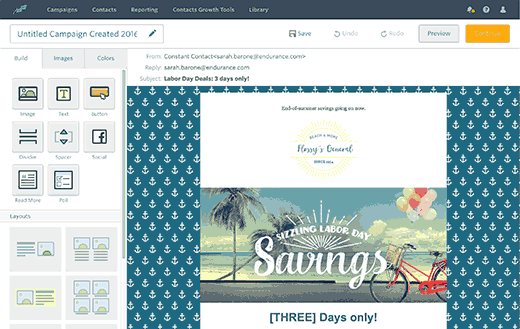
Haga clic en el botón Continuar cuando esté satisfecho con el resultado.
Ahora llegará a la página de opciones de correo electrónico. Aquí es donde debe seleccionar qué lista de correo electrónico usar, cuándo enviar un correo electrónico o cambiar el nombre del remitente y la dirección de correo electrónico de respuesta.

Una vez que haya terminado, haga clic en el botón Enviar ahora o Programar para continuar.
Eso es todo, ha terminado de configurar su cuenta de contacto constante.
Agregar formularios de suscripción de contacto constante en WordPress
Ahora que ha configurado su cuenta de contacto constante, el siguiente paso es recopilar direcciones de correo electrónico solicitando a los usuarios que se unan a su lista de correo electrónico.
Hay varias formas de hacer esto. Puede copiar y pegar el código de formulario de registro de su cuenta de contacto constante en su sitio de WordPress.
También puede usar OptinMonster para agregar formularios de registro altamente optimizados a su sitio de WordPress. Le ayudará a obtener muchos más suscriptores de correo electrónico más rápido.
Le mostraremos ambos métodos en esta guía. Empecemos.
Agregar formularios de suscripción de contacto constante predeterminados en WordPress
Constant Contact viene con herramientas integradas para crear sus formularios de registro de correo electrónico. Luego puede insertar estos formularios en su sitio de WordPress.
Primero debe iniciar sesión en su cuenta de contacto constante y luego hacer clic en «Herramientas de crecimiento de contactos» en el menú de navegación en la parte superior.

En la página siguiente, debe hacer clic en crear un botón de formulario de suscripción.
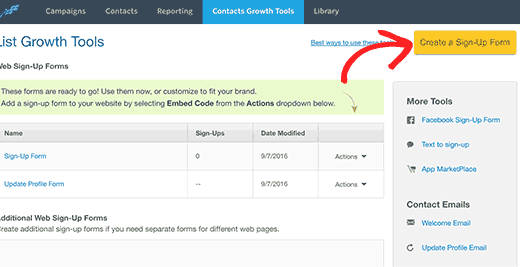
Esto lo llevará al asistente de creación de formularios.
Primero, debe proporcionar el nombre del formulario. Este nombre se usará internamente, para que pueda identificar un formulario en el panel de contacto constante.
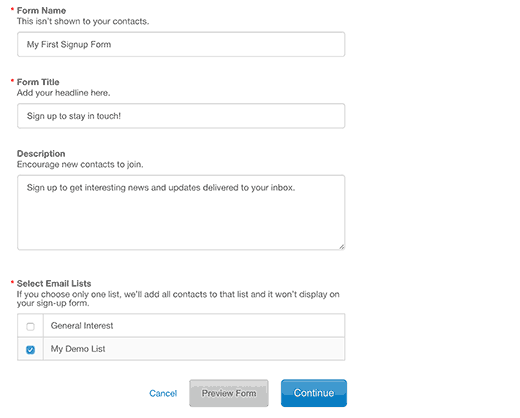
A continuación, debe proporcionar un título y un letrero para su formulario. Ambos serán visibles en su formulario.
Por último, debe seleccionar al menos una lista de correo electrónico. Los usuarios que se registren con este formulario se agregarán a estas listas.
Haga clic en el botón Continuar para el siguiente paso.
Ahora necesita agregar los campos que desea mostrar en su formulario de suscripción. El campo de dirección de correo electrónico es obligatorio. Puede hacer clic en ‘Campos adicionales’ para agregar más campos a su formulario de suscripción.
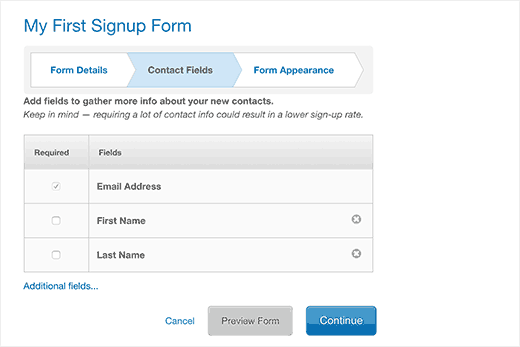
Después de agregar los campos de formulario, haga clic en el botón Continuar.
En el último paso, puede elegir el color de fuente, el color de fondo y agregar un logotipo.
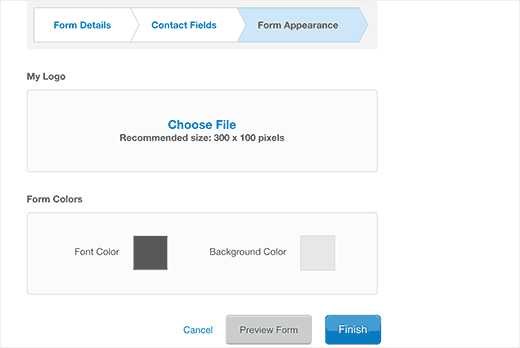
Puede hacer clic en el botón de vista previa para ver cómo se ve su formulario. Una vez que esté satisfecho, haga clic en el botón ‘Finalizar’.
Serás redirigido a la página de herramientas de crecimiento de contactos. Notará el formulario que acaba de crear en la sección ‘Formularios adicionales de inscripción en la web’.
Debe hacer clic en el menú desplegable de acciones y luego seleccionar ‘Código incrustado’.

Esto abrirá una ventana emergente con el código de inserción para agregar su formulario a cualquier lugar. Necesita copiar este código y pegarlo en un editor de texto como el Bloc de notas.
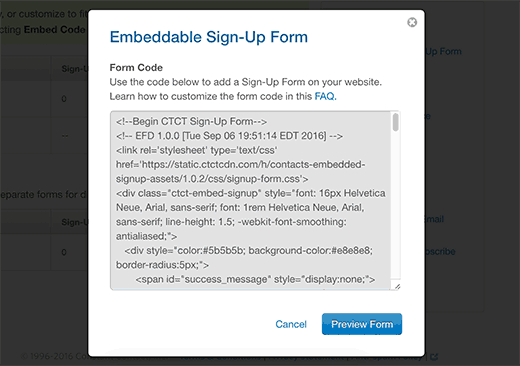
Ahora visite su área de administración de WordPress y haga clic en Apariencia »Widgets .
En la lista de widgets disponibles, arrastre y suelte el widget de texto en la barra lateral donde desea mostrar su formulario de suscripción.
Pegue el código que copió del sitio web de Constant Contact en el área de texto del widget. Una vez que haya terminado, haga clic en el botón Guardar para guardar la configuración de su widget.
Eso es todo, ahora puede visitar su sitio web para ver el formulario de suscripción en acción.

Agregar formularios de suscripción de contacto constante con OptinMonster
Si bien los formularios básicos son relativamente fáciles de agregar, no son ideales para altas conversiones.
El promedio de usuarios que visitan su sitio web pasa muy poco tiempo mirando elementos no relacionados con el contenido. Necesita formularios de registro de correo electrónico que capten la atención de sus usuarios.
Aquí es donde entra OptinMonster. Es la herramienta de generación de prospectos más popular en el mercado. Puede crear hermosos formularios de registro optimizados para conversiones y A / B probarlos sin contratar un desarrollador.
OptinMonster viene con diferentes tipos de formularios de suscripción, como pop-ups con intención de salida, barras flotantes, formularios posteriores a la publicación, formularios de barra lateral, formularios de inserción, puertas de bienvenida en pantalla completa y más.
También obtienes funciones potentes como MonsterLinks (opciones de 2 pasos), detección de desplazamiento, pruebas A / B, orientación a nivel de página y más.
OptinMonster funciona muy bien con WordPress y todos los proveedores de servicios de correo electrónico populares, incluido Constant Contact.
Envíe publicaciones de WordPress a su lista de correo electrónico constante de contacto
Constant Contact hace que sea super simple agregar contenido de WordPress en sus campañas de correo electrónico.
Nota: Constant Contact actualmente no ofrece el envío automático de publicaciones de blog a la lista de correo electrónico.
Primero, ingrese a su cuenta de contacto constante y visite la página Campañas. Debe hacer clic en el botón Crear y luego seleccionar enviar un nuevo correo electrónico.
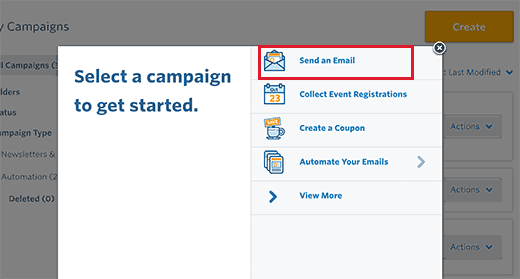
Se le pedirá que seleccione una plantilla para su correo electrónico. Después de eso, llegarás a la pantalla del creador de correo electrónico.
Desde el panel izquierdo, arrastre y suelte el bloque «Leer más» en su vista previa de correo electrónico. A continuación, haga clic en el bloque leer más en la vista previa del correo electrónico para editarlo.

Esto mostrará una ventana emergente. Debe proporcionar la URL de su publicación de blog de WordPress y hacer clic en el botón de vista previa.
Constant Contact buscará automáticamente una imagen de su artículo y un resumen del artículo. Puede hacer clic en el botón Insertar para agregarlo a su correo electrónico.

Repite el proceso para agregar más contenido de tu blog de WordPress a tu correo electrónico. Una vez que haya terminado, continúe y haga clic en el botón Continuar.
Luego llegarás al último paso de crear tu correo electrónico. Aquí es donde puede seleccionar si desea enviar el correo electrónico de inmediato o programarlo.
Eso es todo, Constant Contact ahora enviará su correo electrónico con el contenido de su blog a sus suscriptores.



![WhatsApp sería destronado ante clásico rival que añadió increíbles funciones [FOTOS] – LaRepública.pe](https://www.condesi.pe/blog/wp-content/uploads/2019/10/nmprofetimg-28-218x150.png)